당신은 홈 화면 위젯, 안드로이드의 팬이라면지금까지 가장 적합한 플랫폼입니다. 그러나 iOS 개발자가 싸움없이 포기하는 것은 아니며 시간이 지남에 따라 탈옥 된 iDevices의 Springboards (가장 인기있는 Dashboard X)에 위젯을 가져 오는 시도가 꽤 좋았습니다. 이러한 조정 방식의 가장 큰 장애물은 위젯의 호환성입니다. iWidgets 당신이 고정 할 수있는 또 다른 Cydia 조정입니다탈옥 된 iPhone의 Springboard에 대한 대화 형 위젯이지만 HTML 위젯을 처리한다는 점에서 경쟁사보다 약간 우위에 있으므로 다른 개발자가 iWidget과 호환되는 위젯을 쉽게 게시 할 수 있습니다. 시작하기 위해 iWidgets에는 Mac OS X의 대시 보드 시계 및 캘린더라는 두 개의 위젯이 있습니다.

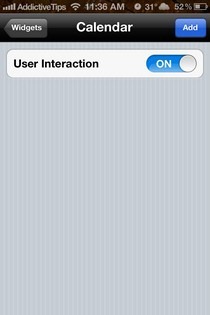
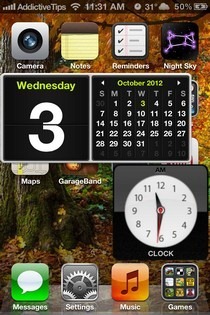
조정은 본질적으로 다소 독창적 일뿐만 아니라부적절하게 작동합니다. 위젯을 선택하고 구성해야하는 메뉴가 있지만 설정 앱에는 새 메뉴가 없습니다. 이 iWidgets 메뉴를 불러 오려면 iPhone 스프링 보드의 빈 공간을 길게 탭하십시오. 위젯을 추가하는이 방법은 Android의 기존 홈 화면 상황에 맞는 메뉴에서 영감을 얻은 것으로 보입니다.
기본적으로 조정에는 두 개의 위젯이 있습니다. 아날로그 시계 과 달력. 시간이 지남에 따라 더 많은 개발자로Cydia 상점에서 iWidgets 위젯을 릴리스하면이 선택 메뉴를 강화할 수 있지만 지금은 이것이 iWidgets가 제공하는 모든 것입니다. 위젯 이름을 누르면 사용자 상호 작용 메뉴를 사용하여 위젯을 장식용 위젯으로 사용할 것인지 또는 실제로 스프링 보드에서 위젯과 상호 작용할 것인지 선택할 수 있습니다. 을 치다 더하다 버튼을 눌러 iWidgets 메뉴를 종료하고 선택한 위젯을 홈 화면에 표시하십시오.
Springboard 화면에 위젯을 고정하면아이콘이 있으면 위젯이 아이콘 위에 겹쳐 져서 쓸모 없게됩니다. 위젯을 편리하게 고정 할 수있는 빈 페이지를 스프링 보드에 추가하므로 iWidgets와 함께 HomeSpringPage를 사용하는 것이 좋습니다. 화면에서 위젯의 위치를 변경하려면 아이콘이나 위젯을 길게 눌러 흔들림 모드로 들어가십시오. 편집 모드에 있으면 위젯을 드래그하거나 왼쪽 상단에 표시되는 닫기 아이콘을 사용하여 위젯을 고정 해제 할 수 있습니다. 현재 위젯의 대화 형 특성과 관련하여 캘린더 위젯에서 월을 변경할 수 있지만 그 외에 다른 것은 없습니다.
iWidgets는 Cydia 상점의 ModMyi 저장소에서 무료로 사용할 수 있습니다.












코멘트